情報番号:015950 【更新日:2015.01.20】
「TOSHIBA Active Display Off」アンインストール(削除)する方法<Windows 8.1>
対応機器・対象OSとカテゴリ
| 対応機種 |
|
| 対象OS |
Windows 8.1 |
| カテゴリ |
Windowsの操作/設定、Webカメラ、その他のプレインストールソフト、アプリケーションとドライバー、省電力、Webカメラの便利な使いかた、アンインストール |
回答・対処方法
はじめに
「TOSHIBA Active Display Off」は、パソコンの前に人がいるかどうかを本体のWebカメラで検出して判断し、本体液晶ディスプレイの画面を自動的にON(オン)/OFF(オフ)する機能です。
ここでは、「TOSHIBA Active Display Off」をアンインストール(削除)する方法について説明します。
操作手順
※ご使用のモデルによって、画面が若干異なります。
- スタート画面で、[デスクトップ]タイルをクリックします。
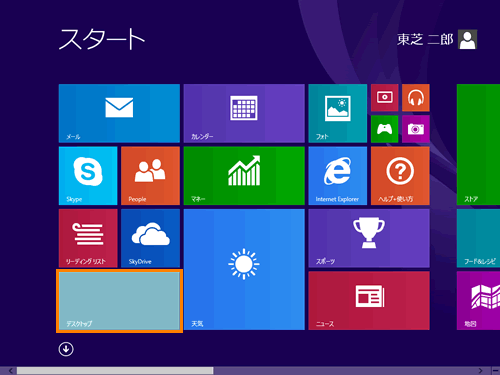 (図1)
(図1)
- デスクトップ画面が表示されます。画面左下の[スタート]ボタンをマウスの右ボタンでクリックします。
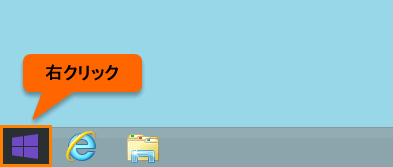 (図2)
(図2)
- クイックリンクメニューが表示されます。[プログラムと機能(F)]をクリックします。
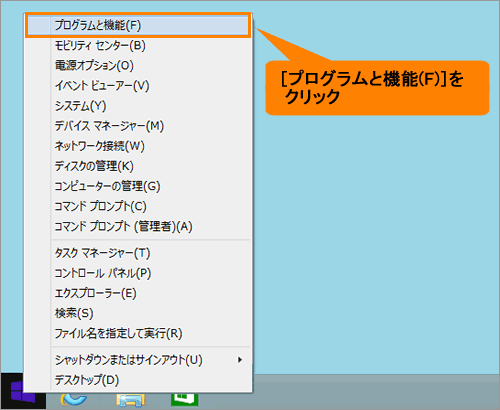 (図3)
(図3)
- 「プログラムと機能」画面が表示されます。一覧から[TOSHIBA Active Display Off]をクリックして選択し、[アンインストール]をクリックします。
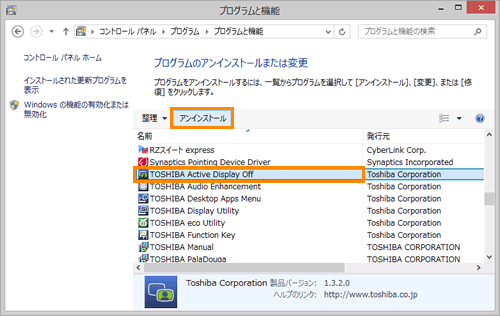 (図4)
(図4)
- ”TOSHIBA Active Display Off をアンインストールしますか?”メッセージ画面が表示されます。[はい(Y)]ボタンをクリックします。
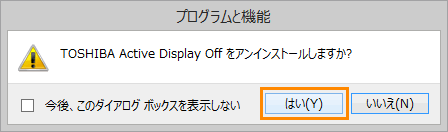 (図5)
(図5)
- 「ユーザーアカウント制御」画面が表示されます。[はい(Y)]ボタンをクリックすると、アンインストールを実行します。
- 「プログラムと機能」画面に戻ります。一覧から[TOSHIBA Active Display Off]が削除されたことを確認してください。
「TOSHIBA Active Display Off」をアンインストールする操作は以上です。
関連情報
以上
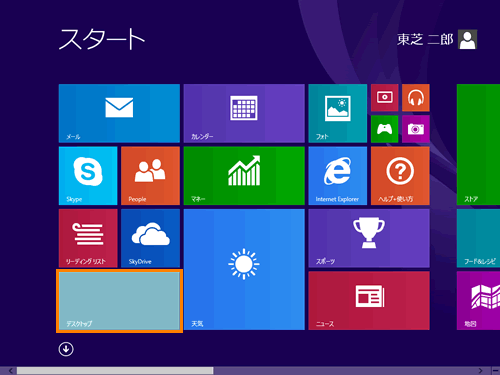 (図1)
(図1)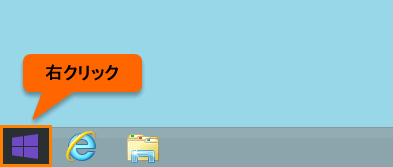 (図2)
(図2)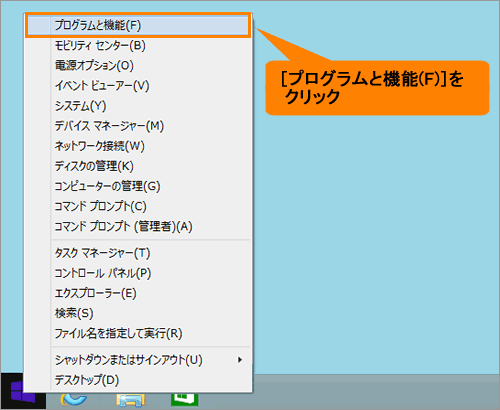 (図3)
(図3)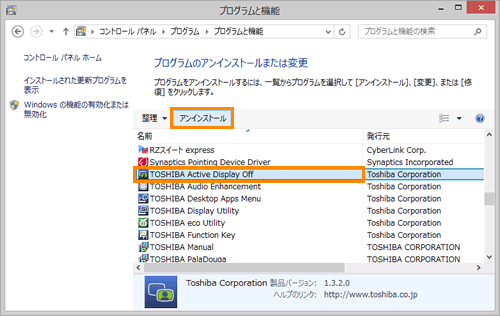 (図4)
(図4)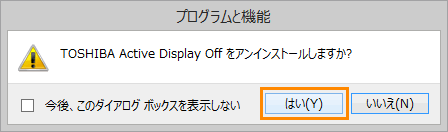 (図5)
(図5)